
【绘制电缆】选项用于预览并利用电气零部件的连接点CPoints和3D路径草图新建SOLIDWORKS布线几何体。
提示
命令选项与自动布线类似。

步骤17 绘制电缆
预览布线。单击【绘制电缆】 ,如图17-20所示分别选择【3D草图线路】、【使用直线】、【所有设备】,将【布线参数】设置为200mm、600mm、15mm,单击【确定】。
,如图17-20所示分别选择【3D草图线路】、【使用直线】、【所有设备】,将【布线参数】设置为200mm、600mm、15mm,单击【确定】。
完成布线,单击【绘制电缆】 ,分别选择【SOLIDWORKS Route】、【使用直线】、【所有设置】,单击【确定】。
,分别选择【SOLIDWORKS Route】、【使用直线】、【所有设置】,单击【确定】。
单击【删除图形】以取代预览布线,从而得到图17-21。
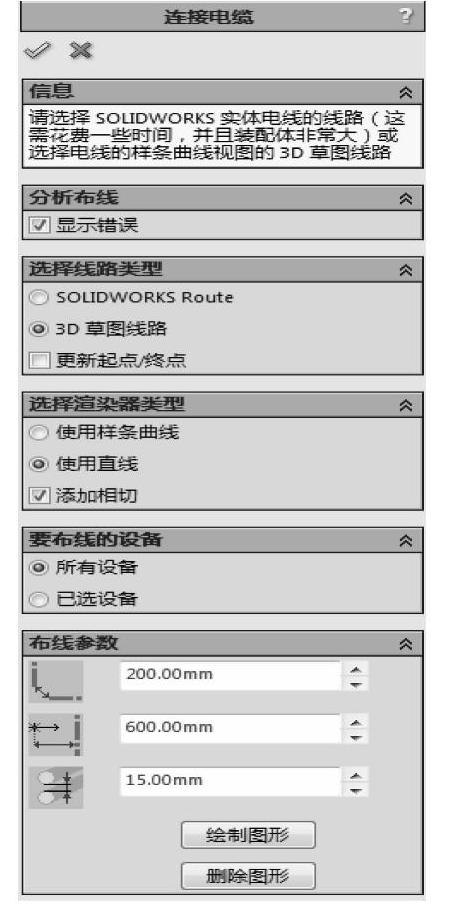
图17-20 连接电缆
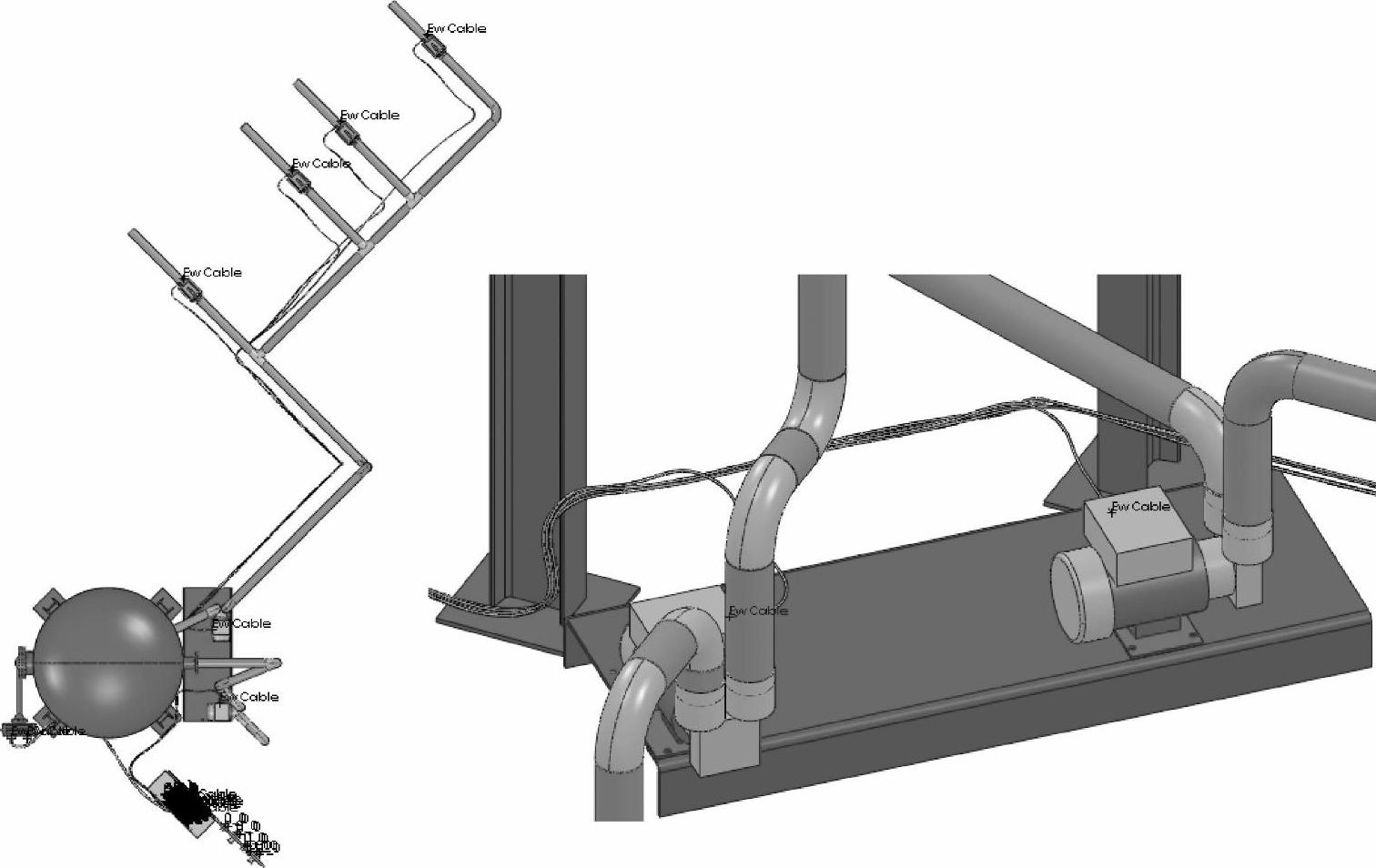
图17-21 布线
最小折弯半径错误 存在有最小折弯半径错误的电缆会显示为图17-22所示的黄紫相间的条纹,错误处显示为红色。SOLIDWORKS会显示【修复布线】选项可以修复错误但无法沿着路径草图。

图17-22 显示最小折弯半径错误
编辑样条线 样条曲线可以通过拖拽【样条曲线控标】来编辑,改变曲线形状来消除错误,如图17-23所示。
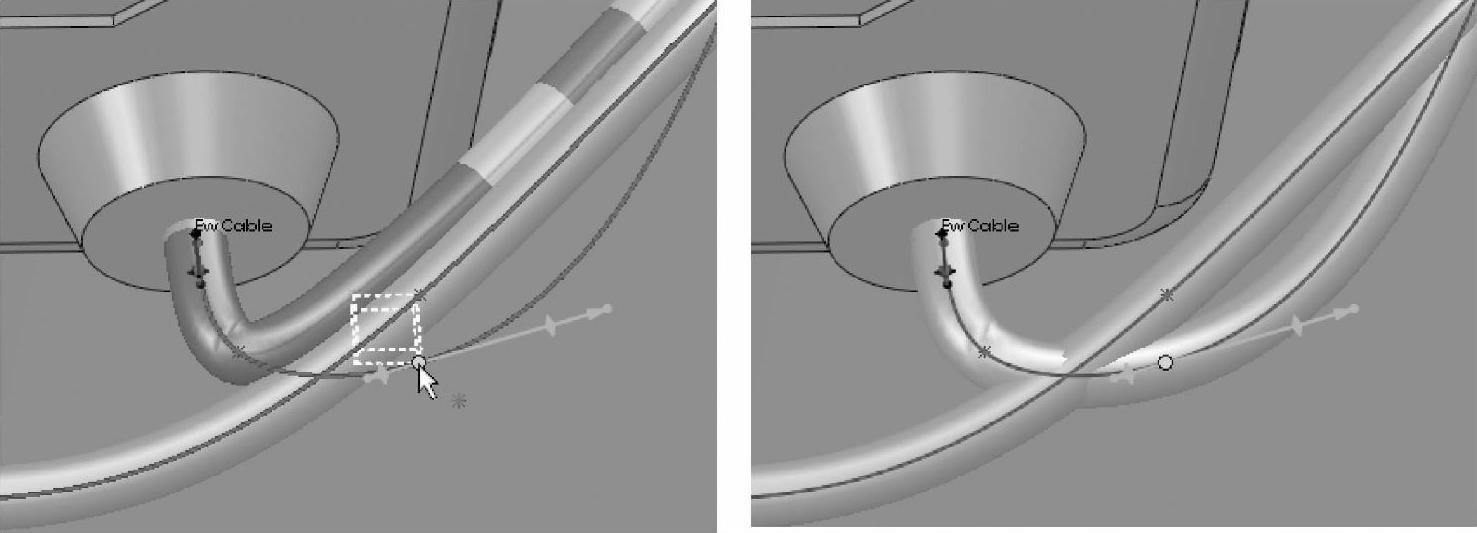
图17-23 编辑样条曲线
步骤18 电气特性(www.xing528.com)
编辑布线,右键单击电线,选择【电气特性】。电线属性显示如图17-24所示。单击【确定】。
步骤19 更改工程语言
右键单击Electrical Project Documents中工程名称并选择【配置】。更改【主要语言】为法语并单击【确定】。所有的图纸的语言自动切换到法语。
步骤20 预览图纸
双击图纸103打开一个预览对话框,缩放到如图17-25所示位置。关闭预览面板。
步骤21 更新报表
选择SOLIDWORKS Electrical,滚动鼠标到【工程】/【报表】命令。生成报表法语作为更新工程图内容。
步骤22 导出PDF
选择SOLIDWORKS Electrical,滚动鼠标到【导入/导出】/【导出PDF文件】命令。指定【文件名】和路径创建PDF,如图17-26所示。单击【确定】。
步骤23 保存工程
单击【保存】 ,并关闭工程。
,并关闭工程。
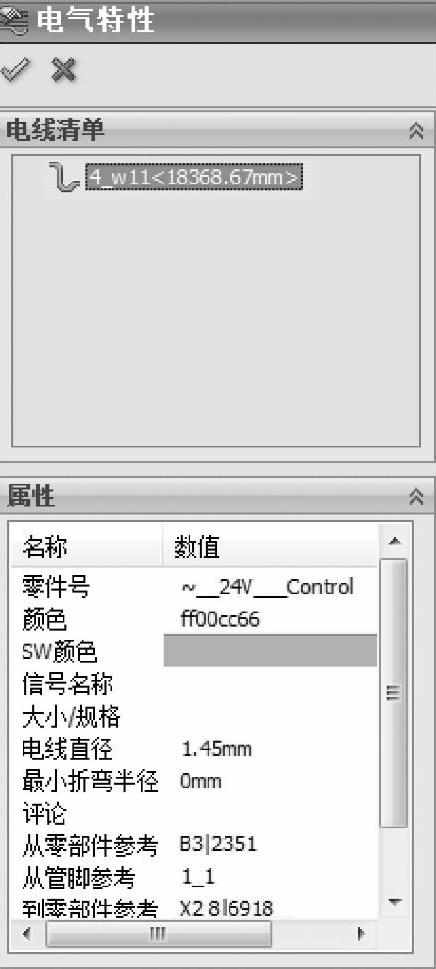
图17-24 电气特性
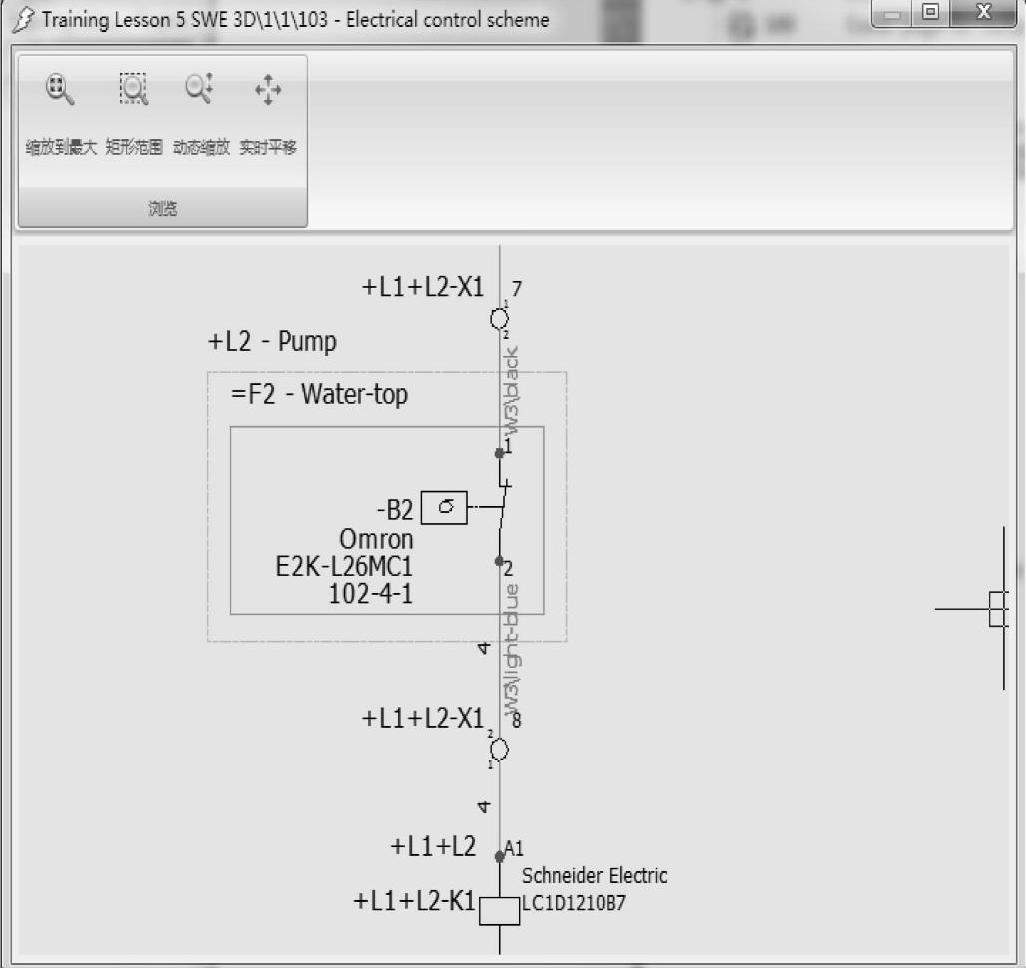
图17-25 预览图纸
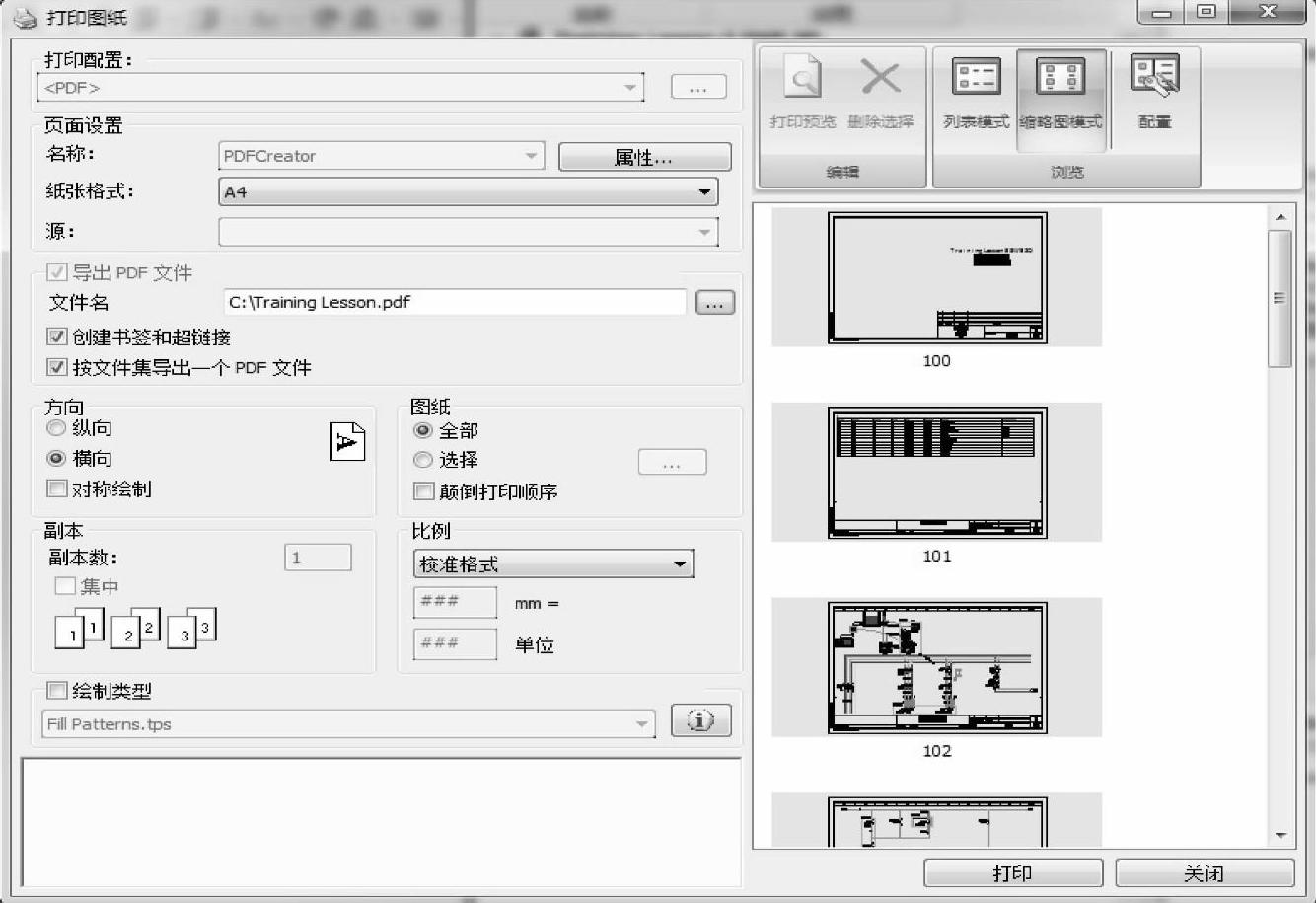
图17-26 导出PDF
免责声明:以上内容源自网络,版权归原作者所有,如有侵犯您的原创版权请告知,我们将尽快删除相关内容。




